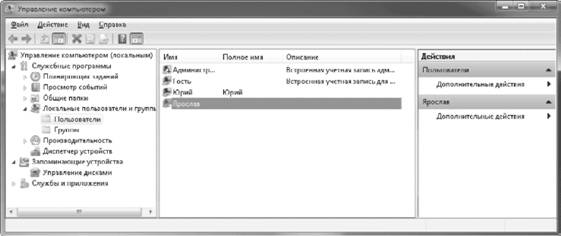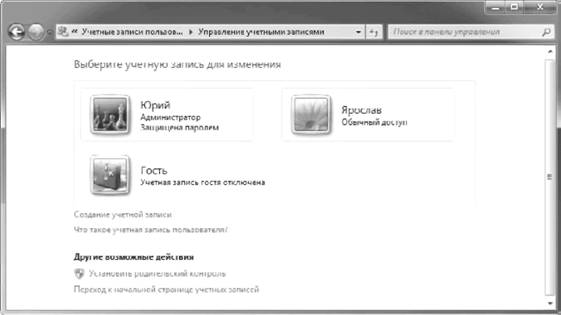Дополнительные средства для управления учетными записями пользователей и их группами имеются в оснастке Локальные пользователи и группы, которая является частью средства Управление компьютером и доступна в версиях «Профессиональная», «Корпоративная» и «Максимальная». Для открытия оснастки Локальные пользователи и группы щелкните правой кнопкой мыши на значке Компьютер и выберите пункт Управление. В окне Управление компьютером раскройте узел Служебные программы → Локальные пользователи и группы (рис. 10.8).
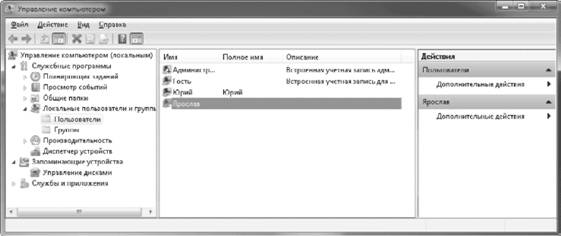
Рис. 10.8. Оснастка Локальные пользователи и группы
Подробнее »
При использовании учетных записей, защищенных паролем, возможна ситуация, когда вы забудете пароль и не сможете получить доступ к своим папкам и файлам. Представьте, например, что вы потеряли не пароль, а ключ от квартиры. В этой ситуации можно, конечно, вызвать слесаря, который взломает дверь. Но вдруг вы заранее подготовились к потере и спрятали в надежном месте запасной ключ? В случае забытого пароля в роли слесаря, ломающего дверь, будет выступать администратор компьютера, а в роли запасного ключа – диск сброса пароля. Рассмотрим обе ситуации более подробно.
Любой пользователь с правами администратора может выбрать в окне Учетные записи пользователей чужую учетную запись и изменить для нее пароль, причем старый пароль вводить не придется. Однако после этого для изменяемой учетной записи будут недоступны зашифрованные файлы, сообщения электронной почты и хранимые пароли.
Возможна ситуация, когда вы сами являетесь единственным администратором компьютера и нет другой учетной записи, с помощью которой можно изменить ваш пароль. В операционной системе Windows ХР для этого можно было использовать учетную запись с именем Администратор, которая часто была вообще не защищена паролем. Эта особенность нередко использовалась злоумышленниками, поэтому в Windows 7 учетная запись Администратор по умолчанию является заблокированной и вы не сможете использовать ее для сброса пароля. В таком случае можно переустановить Windows 7, однако при этом будут потеряны все зашифрованные файлы, сообщения электронной почты и хранимые пароли.
Подробнее »
Пользователи с правами администратора могут создавать, изменять и удалять любые учетные записи. Для выполнения этих операций откройте окно Учетные записи пользователей и щелкните на ссылке Управление другой учетной записью. В появившемся окне (рис. 10.7) вы можете выбрать учетную запись для редактирования или создать новую, щелкнув на ссылке Создание учетной записи.
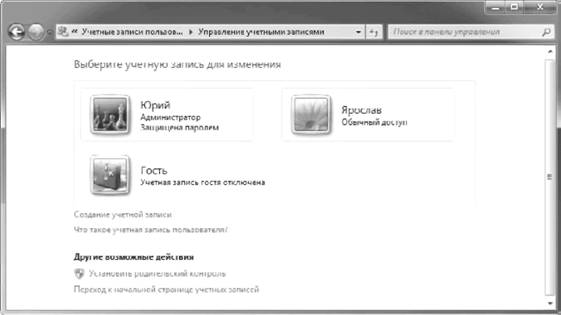
Подробнее »
Для настройки параметров учетных записей на Панели управления имеется специальное окно, которое можно открыть, щелкнув на рисунке вашей учетной записи в меню Пуск. В окне Учетные записи пользователей (рис. 10.6) вы увидите ссылки для управления своей учетной записью. Кроме того, при наличии прав администратора вы можете выбрать для управления другую учетную запись.
Подробнее »
Несмотря на то что служба контроля учетных записей пользователей действительно повышает общую безопасность компьютера, ее появление в Windows Vista вызвало неоднозначную реакцию. Многие пользователи жаловались на излишнюю, на их взгляд, «надоедливость» UAC и отключали ее при первой же возможности.
В Windows 7 эта проблема решена следующим образом: появление окна UAC зависит от того, кто пытается выполнить действие, требующее административных прав. Если вы сами нажимаете на кнопку или выбираете пункт меню, который выполняет административную операцию, то окно UAC появляться не будет. Если же действие, требующее административных прав, пытается выполнить одна из запущенных программ, то окно UAC откроется и действие будет выполнено только после вашего разрешения.
Подробнее »
В Windows 7 имеется специальное средство для предотвращения несанкционированного доступа к компьютеру – контроль учетных записей пользователей (User Account Control, UAC). Основная задача UAC – предотвратить несанкционированный запуск вредоносных программ. Перед выполнением потенциально опасного действия служба контроля учетных записей запрашивает разрешение, и пользователь должен подтвердить запуск выбранной команды.
Контроль учетных записей впервые появился в Windows Vista, но в ней окна UAC, по мнению многих пользователей, появлялись слишком часто, и пользователи нередко полностью отключали UAC, что существенно снижало безопасность системы. В Windows 7 механизм UAC был значительно доработан, появилась возможность его настройки, а частота появления окон с запросами была существенно снижена.
Подробнее »
Чтобы выполнить любое действие в среде Windows, начиная со входа в систему и заканчивая изменением системных настроек, нужно получить на это право от самой операционной системы. Система контролирует каждое действие пользователя, и если он попытается выполнить операцию, на которую у него нет права, то сразу же получит сообщение об отказе (рис. 10.1).

Подробнее »